台式电脑是我们日常生活和工作中必不可少的一部分,但有时候我们会遇到无法开机的问题,这时候我们需要迅速找出原因并采取相应的解决办法。本文将详细介绍台式电脑无法开机的原因以及一些常见的解决方法。

一、电源故障:检查电源是否正常工作
电源是台式电脑正常工作的关键,如果电源有故障,将导致电脑无法开机。检查电源是否插入并连接好;检查电源开关是否打开;再次,通过检测电源是否发出正常的嗡嗡声,判断电源是否正常工作。
二、硬件连接故障:检查硬件是否正确连接
如果电源没有问题,那么可能是硬件连接故障导致无法开机。可以先检查主板上的数据线、电源线和其他硬件接口是否松动或损坏,并进行重新连接和固定。
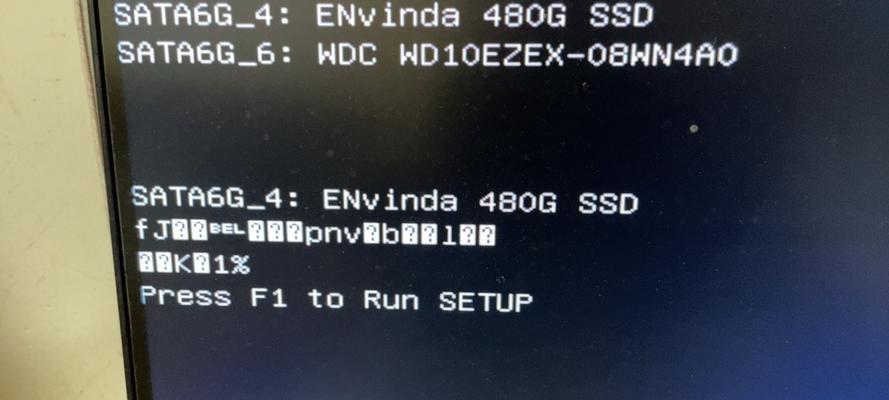
三、内存故障:检查内存是否插好
内存是电脑运行的核心组件之一,若内存未正确插入或故障,将导致电脑无法正常启动。可以尝试重新插拔内存条,确保内存与插槽完全贴合,并检查内存是否有损坏的迹象。
四、硬盘故障:检查硬盘连接和状态
硬盘是存储操作系统和文件的重要组件,若硬盘损坏或连接有问题,会导致电脑无法启动。可以检查硬盘连接线是否松动,尝试用其他电脑连接硬盘进行测试,或通过BIOS设置检测硬盘状态。
五、显卡故障:检查显卡是否正常工作
显卡是电脑显示图像的重要设备,如果显卡故障,将导致电脑无法正常开机。可以尝试重新插拔显卡,并确保显卡与插槽连接良好。也可以通过更换其他显卡或使用集成显卡进行测试。

六、BIOS设置问题:恢复默认设置
BIOS是台式电脑的基本输入输出系统,若设置错误可能导致电脑无法启动。可以尝试进入BIOS界面,恢复默认设置。具体步骤可以查阅电脑使用手册或在互联网上搜索相关教程。
七、操作系统故障:尝试重装操作系统
如果以上方法都无效,可能是操作系统故障导致电脑无法开机。可以尝试使用操作系统光盘或U盘进行系统修复或重装操作系统。
八、硬件故障:寻求专业维修服务
如果以上方法都无法解决问题,很有可能是硬件故障导致电脑无法开机。这时候建议寻求专业的电脑维修服务,由专业技术人员进行维修诊断和修复。
九、清理电脑内部灰尘:预防电脑故障
及时清理电脑内部的灰尘和杂物可以预防电脑故障,保持电脑正常运行。可以使用专业的吹气球或吹气罐进行清理,避免灰尘对电脑硬件的损害。
十、备份重要数据:防止数据丢失
在进行电脑维修之前,最好先备份重要的数据。这样即使电脑无法开机,也不会造成重要数据的丢失。
十一、检查故障指示灯:获取更多信息
部分电脑主板上会有故障指示灯,它们可以提供有关电脑无法开机原因的重要信息。可以查阅电脑主板说明书,了解故障指示灯的含义,以帮助诊断和解决问题。
十二、查阅电脑厂商支持论坛:寻求帮助
如果自己无法解决问题,可以查阅电脑厂商支持论坛或相关技术社区,寻求其他用户或专家的帮助和建议。
十三、更换电源线和数据线:解决线材故障
线材的损坏也可能导致电脑无法开机,可以尝试更换电源线和数据线,确保线材正常工作。
十四、更新驱动程序和固件:解决兼容性问题
有时候驱动程序和固件的旧版本可能导致电脑无法启动。可以通过官方网站或厂商提供的工具更新驱动程序和固件,解决兼容性问题。
十五、检查电源插座和电压稳定性:排除外部问题
如果以上方法仍然无法解决问题,可以检查电源插座和电压稳定性。可以尝试将电脑连接到其他插座,或使用稳定的电压供电设备。
台式电脑无法开机可能由多种原因导致,包括电源故障、硬件连接故障、内存故障、硬盘故障、显卡故障、BIOS设置问题、操作系统故障等。在遇到无法开机的情况时,可以依次排查以上问题,并采取相应的解决方法。如果无法解决问题,建议寻求专业维修服务。此外,及时清理电脑内部灰尘、备份重要数据和更新驱动程序等措施也可以帮助预防和解决电脑无法开机的问题。







